Pour configurer les informations d’une page de collection de produits, accédez à la section Pages et cliquez sur Mes pages dans l’interface d’administration du site.

Comment ajouter une page de collection de produits ? (cliquez pour répondre)
Cliquez sur le bouton Ajouter une page de collection de produits.

Une fenêtre s’ouvrira et vous invitera à sélectionner une collection, à entrer un nom de page et un slug. Le slug est la version conviviale du nom pour les URL. Il est généralement tout en minuscules et ne contient que des lettres, des chiffres et des traits d’union. Utilisez le menu déroulant Collection pour parcourir vos collections ESP+. Vous pouvez utiliser la zone Rechercher dans les collections pour commencer à taper le nom de la collection afin de la localiser plus rapidement. Lorsque la collection est sélectionnée, le nom de la page et le slug sont automatiquement générés. Vous pouvez choisir de mettre à jour ces champs ou d’utiliser les informations fournies. Lorsque vous êtes prêt, cliquez sur le bouton Ajouter une page.
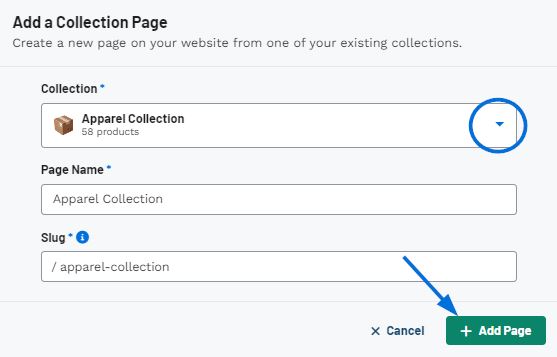
Dans la section Mes pages, toutes les pages disponibles pour votre site seront répertoriées par ordre alphabétique. Pour modifier une page de collection de produits, cliquez sur l’icône à trois points, puis cliquez sur Modifier la collection de produits.
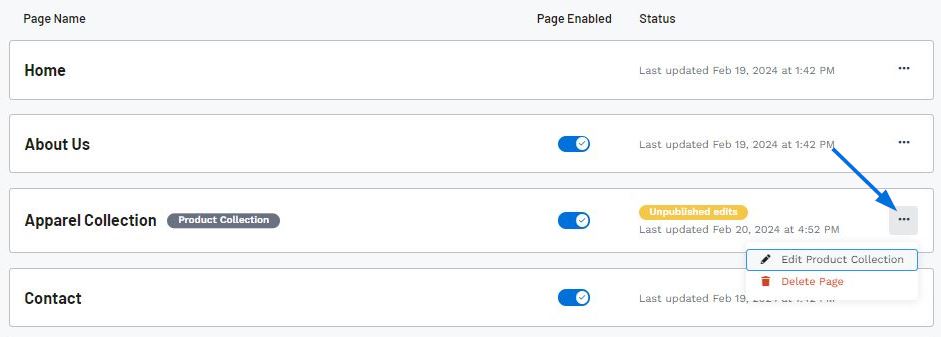
La collection s’ouvrira alors et vous pourrez mettre à jour les informations de la collection, y compris le titre, la description et les produits. Les modifications apportées aux informations de collecte seront mises à jour instantanément sur la collection de produits de votre site Web ESP+. Il est important de noter que si le titre de la collection est modifié, il sera mis à jour sur la page de la collection de produits, mais le titre de la page ne sera pas mis à jour.
Que se passe-t-il si je souhaite mettre à jour le titre de la page dans la navigation du site ?
Étant donné qu’une collection de produits ne peut être appliquée qu’une seule fois par site, vous devrez supprimer la page existante et créer une nouvelle page avec la collection de produits souhaitée.
Pour revenir à la page d’administration des sites Web ESP+, cliquez sur Sites Web dans la barre d’outils principale, puis cliquez sur la vignette du site que vous souhaitez modifier.



